Farb na siatkę 3D z narzędziem polipacji zbrushcore

Polipaint in. Zbrushcore. to fantastyczne narzędzie, które umożliwia dodawanie kolorów i tekstur do modelu podczas tworzenia 3d art. . Najlepszą rzeczą w polipaint jest to, że nie musisz mieć geometrii z UVS, aby móc malować, ponieważ faktycznie malujesz wielokątów (lub wierzchołek) swojej siatki.
- 10 sposobów na poprawę modelowania ludzkiego anatomii
- Najlepsze oprogramowanie do modelowania 3D
Ponieważ polipaint dodaje kolor na rzeczywistą geometrię, rozdzielczość (gęstość) siatki będzie odgrywać ogromną część w jakości malowanych pociągnięć. Jeśli zaczniesz malować na modelu i zauważysz, że pomalowany kolor ma postrzępiony krawędź, trzeba podziwić siatkę lub zwiększyć rozdzielczość dynamiki przed kontynuowaniem.
Gęstość lub podpodziały twojego modelu należy ustalić na początku procesu polipacji, ponieważ podzielanie siatki po malowaniu w niskiej rozdzielczości nie poprawi się lub stały "linie" piksele ".
Wybór materiału skórnego jest jedną z najlepszych opcji, gdy polipainting. Inne materiały, takie jak GrayMatcap lub Redwax doskonale nadają się do rzeźbienia, ale nie idealne do wyświetlania prawdziwych kolorów, gdy polipainting.
01. Maluj rzeźbę
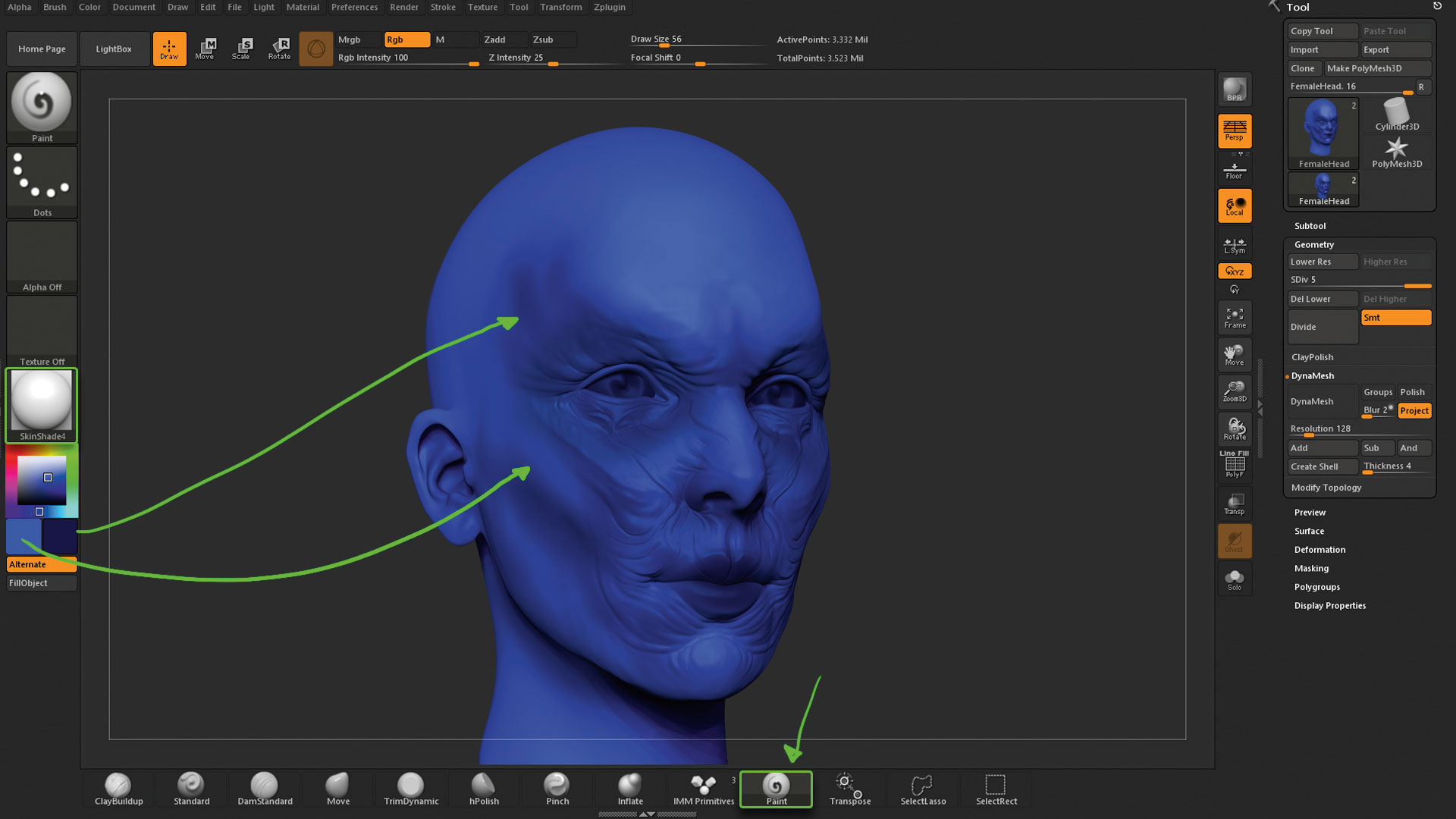
Aby rozpocząć malowanie w Zbruscore Wszystko, co musisz zrobić, to mieć gotową rzeźbę (lub kuli, na przykład, jeśli chcesz ćwiczyć trochę Techniki malowania ), a następnie wybierz pędzel z dna UI i rozpocznij malowanie. Użyj palety kolorów, aby wybrać kolor do malowania: Placu (w oknie dialogowym Kolor) po prawej stronie jest główny kolor, a jeden po lewej stronie jest kolorem drugorzędowym. Możesz nacisnąć V, aby przełączyć się między nimi.
02. Wybierz pędzle malarskie
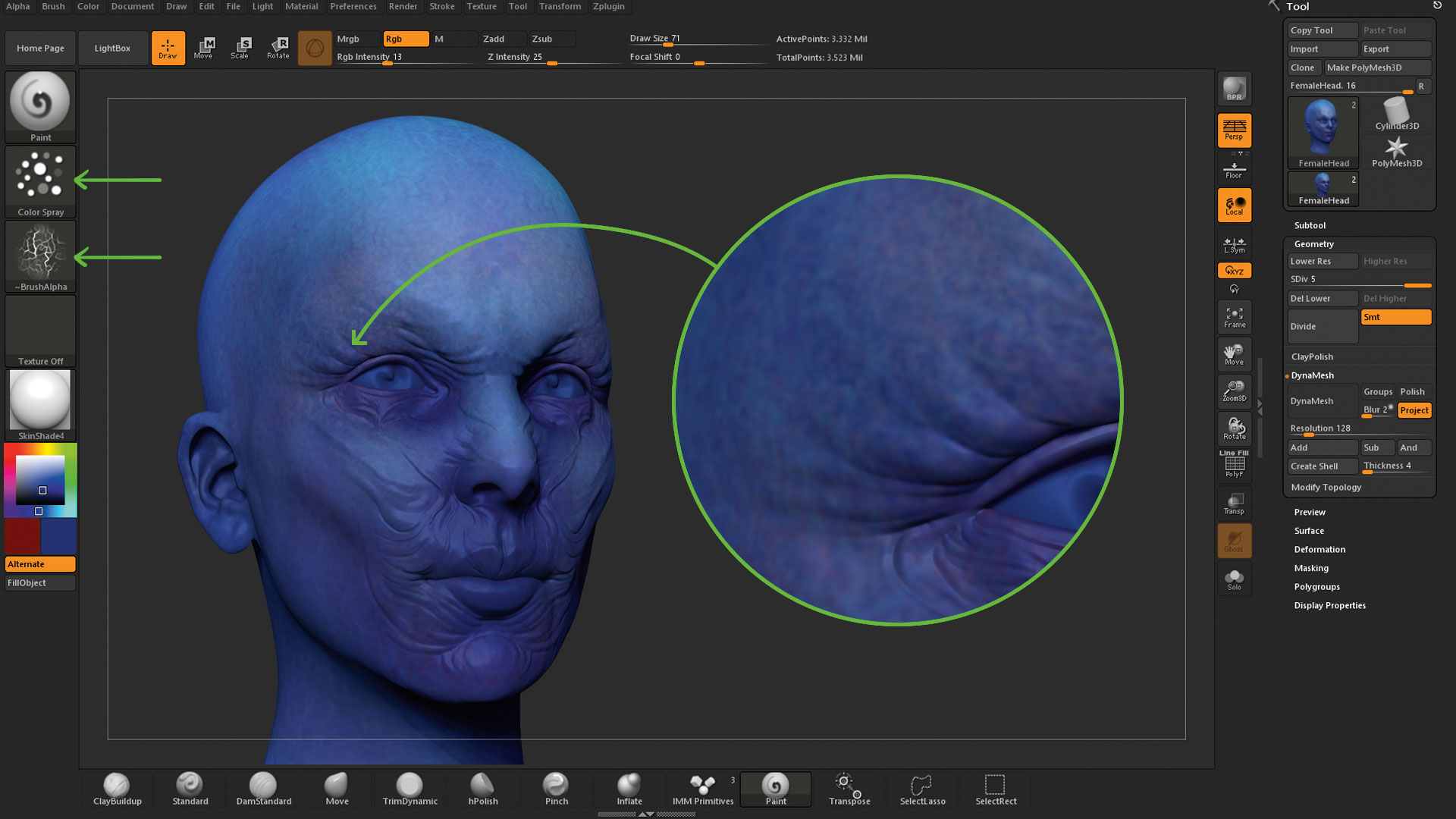
W ten sam sposób dostosowujemy rzeźbienie szczotek, możemy zmodyfikować pędzle malarskie. Z wybranym pędzlem farby zmień skok do koloru sprayu z miniaturą skoku i wybierz Alpha 22 z miniatur alfa. Teraz, gdy malujesz pędzel, będzie działać jako spray, który jest idealny do tworzenia tekstur skóry. Możesz również zmniejszyć wartość intensywności RGB, używając suwaka na górze UI, aby dodać więcej wariantów.
03. Każda pędzel może malować
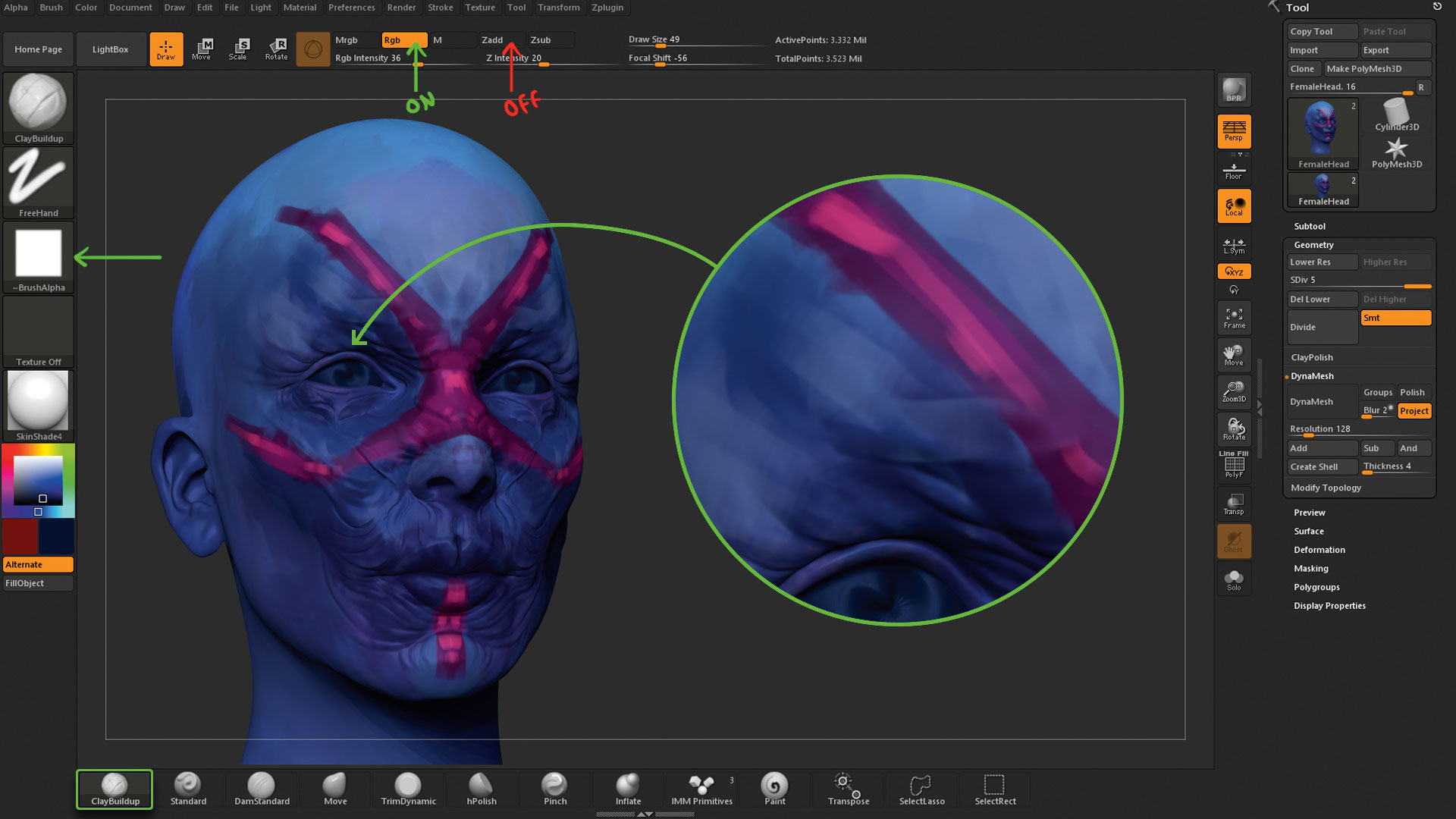
Należy zauważyć, że nie jesteś ograniczony do pędzli - większość szczotków rzeźbowych zbruscore może również działać jako szczotki do farb. Wybierz Claybuild Up i na górze UI Wyłącz Zadd i Włącz RGB. Spowoduje to wyłączenie rzeźbienia i umożliwi malowanie. Reszta właściwości pędzla będzie nadal aktywna, dzięki czemu można opracować efekt szkicu z kwadratowym alfa, na przykład.
04. Porady przepływu pracy.
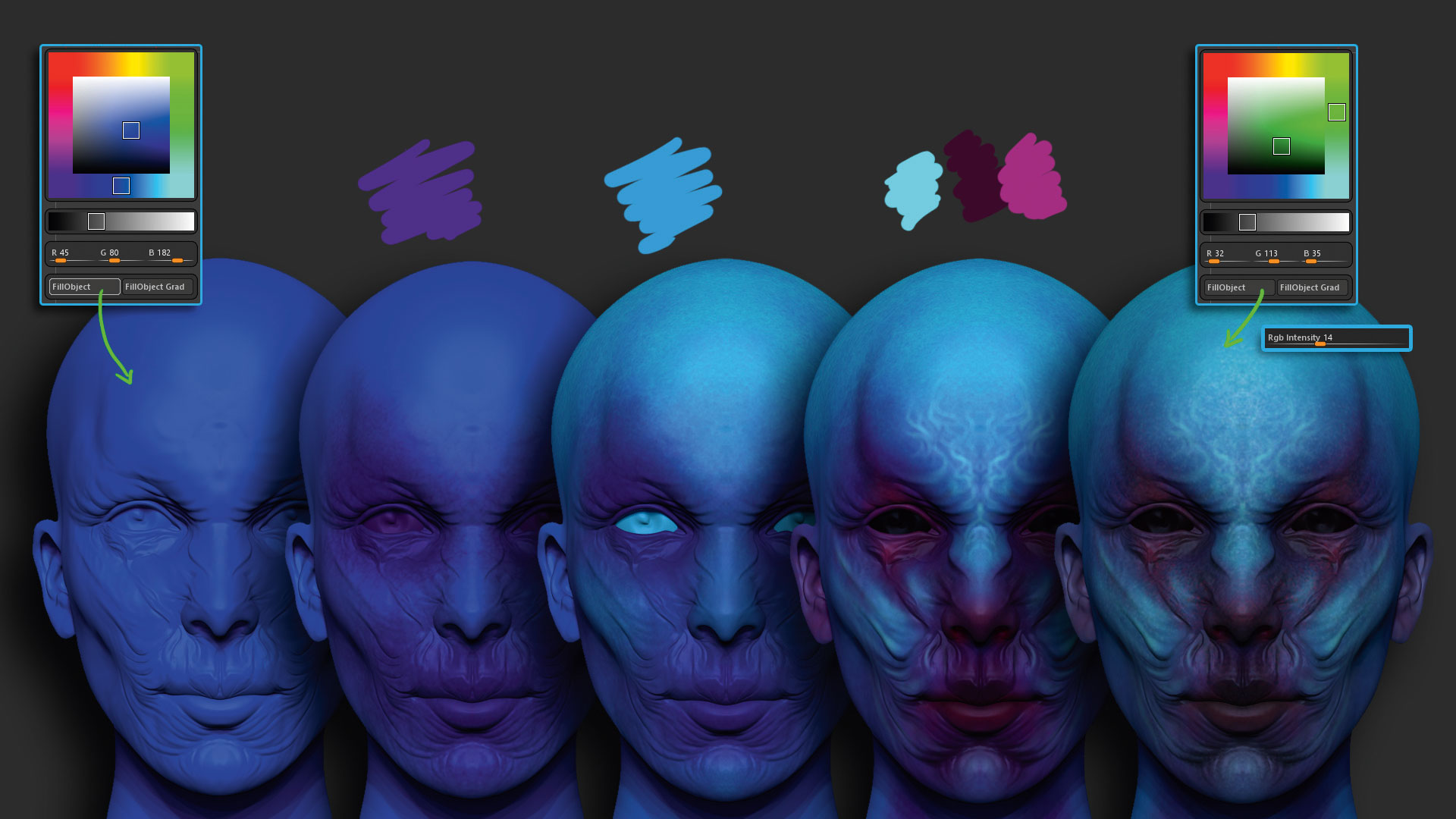
Dobrą zasadą, gdy malarstwo jest rozpoczęcie koloru podstawy, wybierz kolor, a następnie kliknij MillObject z palety kolorów. Teraz wybierz pędzel i zmniejsz intensywność RGB do 50. Wybierz ciemniejszą zmianę koloru podstawowego i zacznij go malować. Wybierz inny kolor i powtórz ten proces, a intensywność RGB przy 50 (lub niższa), a następnie użyj FillObject, aby ujednolicić wszystkie swoje kolory.
05. Szczegóły tekstury
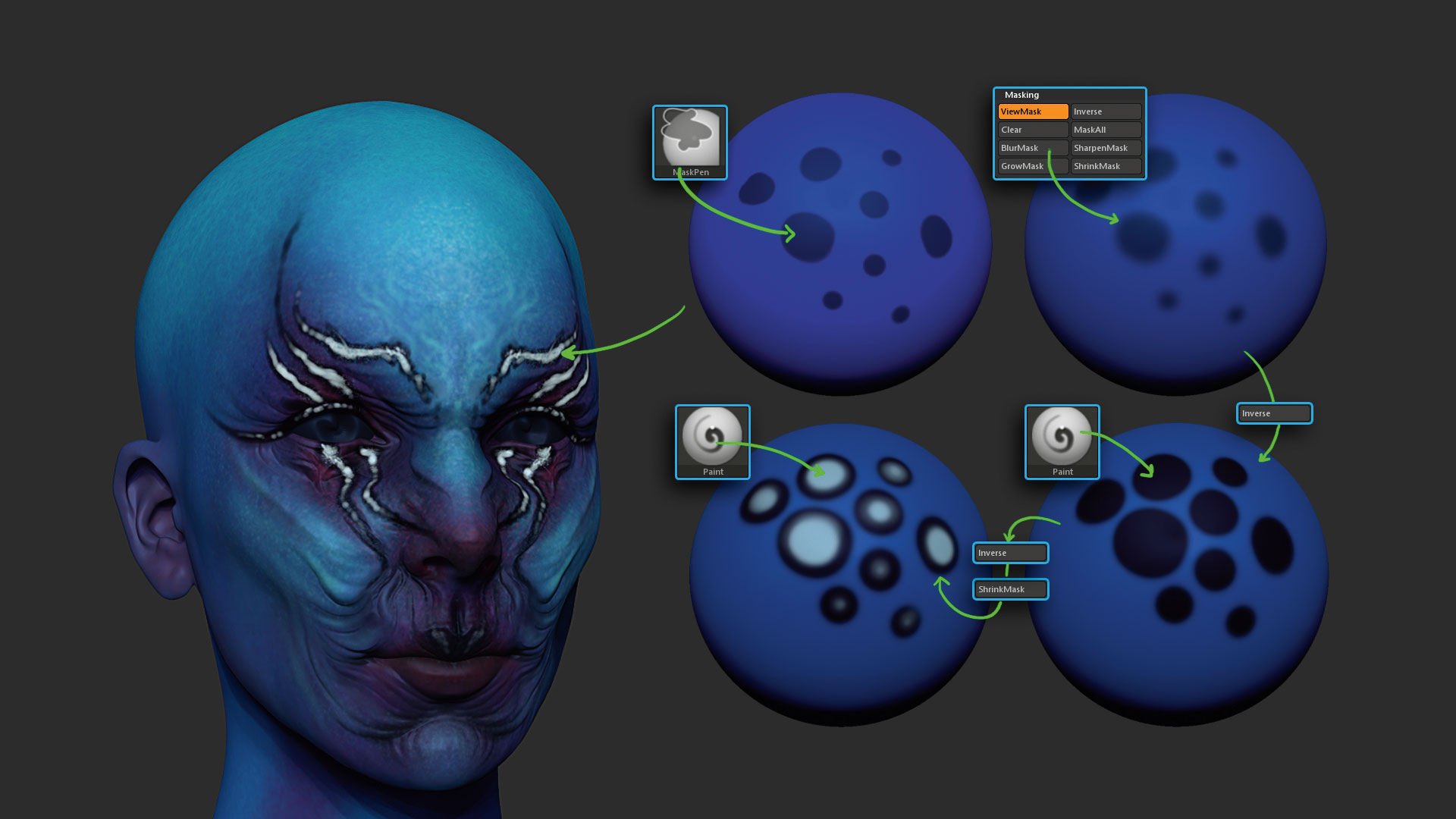
Korzystanie z masek z polipaint pomoże Ci osiągnąć interesujące tekstury na swoim modelu. Zamaskuj kilka punktów na siatce i rozmycie maski, odwróć go, a następnie pomaluj zdemaskowane punkty. Teraz ponownie odwróć maskę i wyostrz ją kilka razy, odwróć go ponownie i pomaluj pomieszczenia. Ten proces zapewni Ci skomplikowany efekt wizualnie w kilku łatwych krokach.
Ten artykuł został pierwotnie opublikowany w wydaniu 157 Imaginefx. , Najlepiej sprzedający się magazyn na świecie dla artystów cyfrowych. Kup problem 157 tutaj lub Subskrybuj tutaj ImageNeFX .
Powiązane artykuły:
- Jak wyrzucić postać w VR
- Najlepsze oprogramowanie do modelowania 3D 2018
- Gdzie znaleźć darmowe tekstury dla projektów 3D
Jak - Najpopularniejsze artykuły
Jak photoshop kogoś na zdjęcie
Jak Sep 12, 2025(Kredyt obrazu: Przyszłość, Matt Smith) Uczenie się, jak Photoshopa kogoś w obrazie jest super przydatną umiej�..
Krita Tutorials: Dowiedz się podstaw oprogramowania artystycznego
Jak Sep 12, 2025Strona 1 z 2: Krita Tutorial: Znajdź swoją drogę Krita Tutorial: Znajdź swoją drogę Krita Tutori..
Jak utworzyć warstwowy efekt paralaksy na swojej stronie
Jak Sep 12, 2025(Kredyt obrazu: www.beargryls.com) Ruch paralaksy, koncepcja ruchomych warstw w różnych prędkościach, była używ..
Zbuduj prototypy z Adobe XD
Jak Sep 12, 2025(Kredyt obrazu: przyszłość) W nowoczesnej projekcie internetowej i aplikacji często występują czasy, gdy intera..
Paint Expressive Portrait Art z Artrage 5
Jak Sep 12, 2025Artrage to popularne narzędzie sztuki cyfrowej (więcej, zobacz nasze Artrage. Wprowadzenie) W tym samouczku zabi..
Master pędzel miksera w Photoshopie
Jak Sep 12, 2025Narzędzia do malowania cyfrowych poważnie zaawansowały w ciągu ostatnich kilku lat. Artyści mogą korzystać z tabletów do ..
Zrób trawę w Unreal Silnik
Jak Sep 12, 2025Podczas tworzenia wizualizacji architektonicznej musisz reprezentować wiele szczegółów, a jednym z najbardziej czasochłonnyc..
Zamień swoje projekty 2D do 3D z projektem Felix
Jak Sep 12, 2025Niedawne przede wszystkim wydawnictwa Adobe'a Pakiet Felix 3D. Uważa to za świetny czas, aby wziąć skok z 2D do wykonania obrazu 3D. Projekt Felix został zaprojektowany dl..
Kategorie
- AI I Uczenie Maszynowe
- AirPods
- Amazonka
- Amazon Alexa I Amazon Echo
- Amazon Alexa I Amazon Echo
- Amazon Ogień TV
- Amazon Prime Film
- Androida
- Komórkowe I Tabletki Androida
- Telefony I Tablety Z Androidem
- Android TV
- Jabłko
- Apple App Store
- Jabłko HomeKit I Jabłko HomePod
- Jabłko Muzyki
- Apple TV
- Apple Obserwować
- Aplikacje I Aplikacji Sieci
- Aplikacje I Aplikacje Internetowe
- Audio
- Chromebook I Chrom OS
- Chromebook & Chrome OS
- Chromecastowi
- Chmura Internetowa I
- Chmura I Internet
- Chmura I Internet
- Sprzęt Komputerowy
- Historia Computer
- Przewód Skrawania I Na żywo
- Cięcie I Strumieniowanie Sznurków
- Niezgoda
- Disney +
- DIY
- Pojazdy Elektryczne
- EReaders
- Niezbędniki
- Wyjaśniacze
- Facebooku
- Hazard
- Ogólnie
- Gmail
- Wykryliśmy
- Google Assistant & Google Nest
- Google Assistant I Google Nest
- Wykryliśmy Chrom
- Wykryliśmy Dokumenty
- Dysk Google
- Mapy Google
- Sklep Google Play
- Arkusze Google
- Wykryliśmy Szkiełka
- Google TV
- Sprzęt Komputerowy
- HBO Max
- Jak
- Hulu
- , Internet Slang I Skróty
- IPhone I IPAD
- Kindle
- Dystrybucja
- Mac
- Konserwacja I Optymalizacja
- Microsoft Edge
- Microsoft Excel
- Microsoft Office
- Microsoft Outlook
- Microsoft PDF
- Microsoft Zespoły
- Microsoft Word
- Mozilla Firefox
- I Straty
- Przełącznik Nintendo
- Paramount +
- PC Gaming
- Peacock I
- Fotografie
- Photoshop
- PlayStation
- Bezpieczeństwo I Bezpieczeństwo
- Prywatność I Bezpieczeństwo
- Prywatność I Ochrona
- Łapanki Produkcie
- Programowanie
- Maliny Pi
- Roku
- Safari
- Samsung Komórkowe I Tabletki
- Telefony I Tabletki Samsung
- Luzu
- Inteligentne Domu
- Snapchat
- Social Media
- Przestrzeń
- Spotify
- Krzesiwo
- Rozwiązywanie Problemów
- Telewizja
- Twittera
- Gry Wideo
- Wirtualna Rzeczywistość
- VPN
- Przeglądarki Internetowe
- Fi I Routery
- Wi -Fi I Routery
- Okna
- Okna 10
- Okna 11
- Okna 7
- Xbox
- YouTube I YouTube TV
- YouTube I YouTube TV
- Powiększenie
- Explainers







